Top 2 mód az iOS 11/12 frissítés leállítására iPhone / iPad rendszeren
Végül az iOS 11 a hosszú idő után szabadul felsok Apple rajongó elvárása. Olyan nagyszerű új funkciókkal, mint például az új képernyőfelvétel funkció, ne zavarjon vezetés közben, új alkalmazásváltó, sok felhasználó egyszerűen nem várhatja meg, hogy megpróbálja-e kipróbálni ezt a szoftvert. a frissítést, de más felhasználóktól kap visszajelzést arról, hogy szörnyű tapasztalataik vannak, amit akarsz állítsa le az iOS 11 frissítését az iPhone-on. Ebben a bemutatóban teljes lépéseket fogunk mutatni az új Apple szoftverfrissítések letiltására. Ez a cikk a legújabb iOS 12-re is vonatkozik.
- 1. út: Hogyan lehet visszavonni az iOS 11 frissítését folyamatban
- 2. út: Hogyan lehet eltávolítani az iOS 11 frissítést és vissza az iOS-hoz 10.3.3
1. út: Hogyan lehet visszavonni az iOS frissítést a folyamatban
Az iOS 11 frissítés megállt a frissítés vagy a letöltés előkészítésében? Az alábbi lépésekkel gyorsan leállíthatja az iOS 11 frissítést.
- A letöltés állapotának ellenőrzéséhez lépjen a Beállítások -> Általános -> Szoftverfrissítés lehetőségre.
- Most láthatja, hogy a szoftver még mindig letölt.
- Menjen vissza a kezdőképernyőre a Kezdőlap gomb megnyomásával. Ezután menjen a Beállítások -> Általános -> Tárolás és iCloud használatához.
- Kattintson a "Tárolás kezelése" lehetőségre, és görgessen lefelé a képernyőn, hogy megtalálja az iOS 11 ikont.
- Ezután a szoftverfrissítési oldalra kerül, majd érintse meg a "Frissítés törlése" elemet, és a szoftverfrissítési folyamat leáll.



2. út: Hogyan lehet eltávolítani az iOS 11 frissítést és vissza az iOS-hoz 10.3.3
Az iOS 12/11 frissítés megállt a kért / hitelesítésenfrissíteni? Nem szeretem az új szoftvert, és vissza akarsz menni az előző iOS-hoz? Az iPhone visszaállítása az iTunes-ról a hagyományos módja annak, hogy leállítsd az iOS-t, de az adatvesztést is eredményezhet. az iOS visszaállításához és még egy régebbi iOS verzióhoz való visszatéréshez, amíg az Apple aláírja.
- Töltse le és telepítse a Tenorshare ReiBoot-ot a számítógépére, csatlakoztassa az iPhone-t a PC-hez és kattintson az "All iOS Stuck" -ra, amikor az eszköz észlelhető.
- Kattintson a "Fix most" gombra, és beírja a firmware-tletöltési oldal. Ha problémája van az új iOS-szal, mint az iPhone, nem fog bekapcsolni, az iPhone az Apple logójára ragadt, az iPhone megállt a helyreállítási módban stb., Akkor a Letöltés gombra kattintva letöltheti a legújabb iOS firmware-t és javíthatja az iPhone rendszert a javításhoz Nos, ha inkább az előző iOS-ra történő visszalépést szeretne, töltse le az iOS IPSW fájlt itt, és importálja ezt a szoftvert.
- Ha a firmware-t sikeresen letölti, kattintson a "Javítás indítása" gombra. A javítási folyamat után az iOS 11 szoftver teljesen törlődik az iOS eszközről.
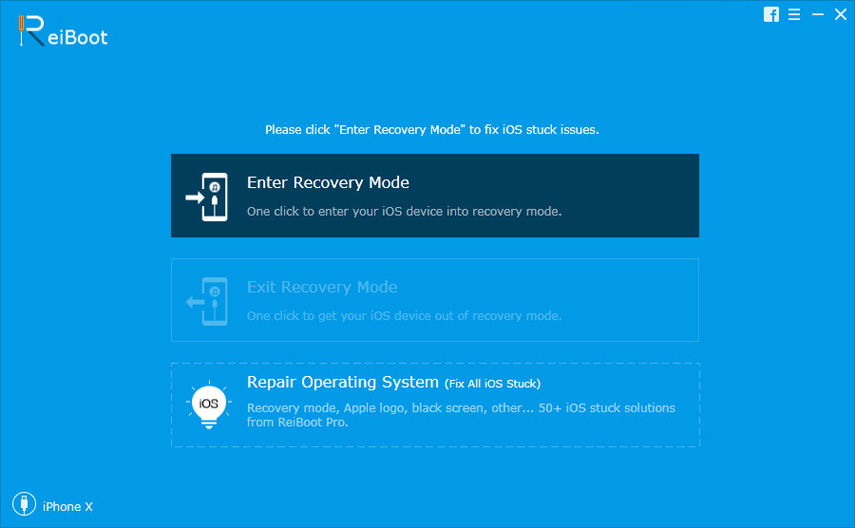

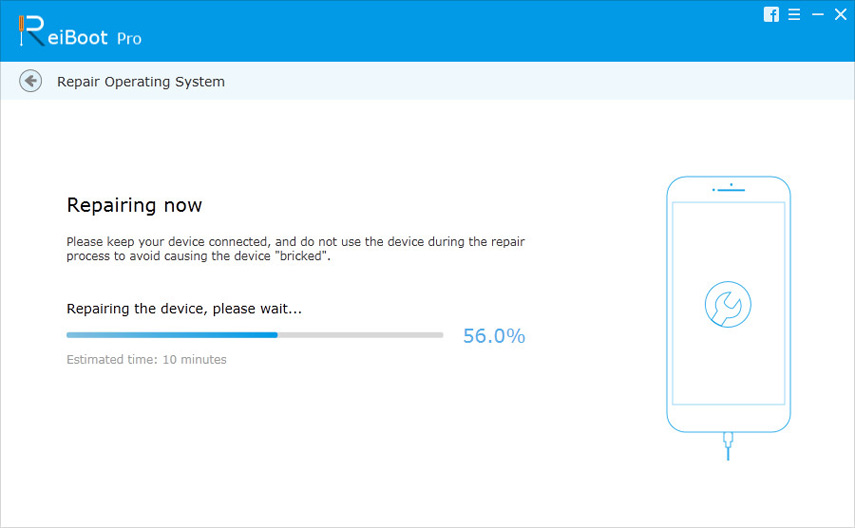
Miután elolvasta ezt a bejegyzést, megtanulta, hogyan állíthatja le az iOS 11 frissítését az iOS 11 letöltését és törlését az iPhone / iPad készülékről. Ha további kérdése van, ne habozzon kapcsolatba lépni velünk.
Olvassa el az alábbiakat is: Hogyan lehet az iOS 12 leállítása iPhone-ra








![[Megoldott] Hogyan lehet megállítani az iOS 12 frissítést iPhone, iPad és iPod touch használatával](/images/fix-iphone/solved-how-to-stop-ios-12-update-on-iphone-ipad-and-ipod-touch.jpg)